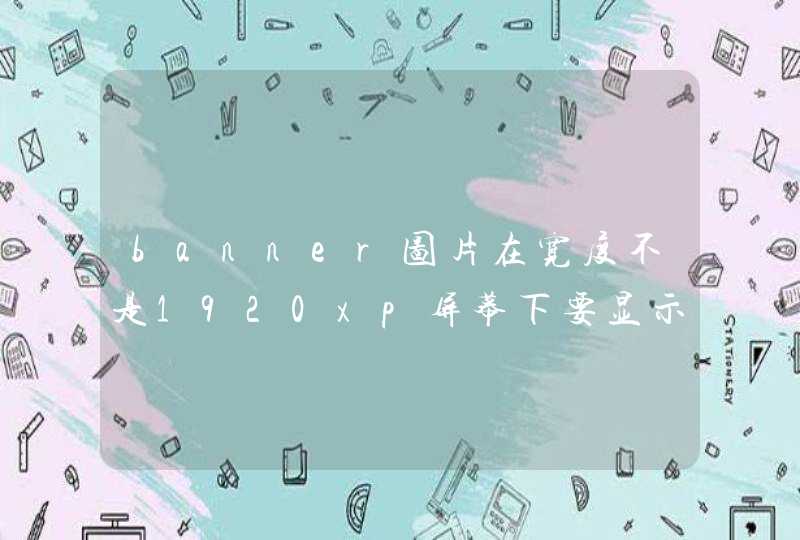以华为MatePad Pro为例:
一、拖拽互传文件
平板与笔记本协同连接后,在共享模式下,使用笔记本鼠标在平板和笔记本间快速拖拽互传文件(例如图片、视频等)。
1.平板文件传至笔记本:
打开平板的图库或文件管理,使用笔记本鼠标左键长按选中图片、视频等文件,待出现拖拽图标后,拖拽至笔记本文件夹中。选中平板中的图片、文本等拖拽至笔记本正在编辑的文档中。
例如,将平板中的照片或者备忘录中的文本拖至笔记本上正在编辑的 Office 文档中,在笔记本上完成编辑。
2.笔记本文件传至平板:
(1)将笔记本图片、视频,拖拽至平板的图库 >相册。
(2)将笔记本文件,拖拽至平板的文件管理。
温馨提醒:文件将存储在文件管理打开的文件夹内,或默认存储在 华为分享文件夹内。
(3)将笔记本图片、文本等,拖拽至平板正在编辑的文档中。
例如:将笔记本图片拖至平板上正在编辑的备忘录中,在平板上继续编辑。
二、将微信文件拖拽至笔记本
如需将微信文件转移至笔记本(微信策略不能直接拖拽),可以在平板与笔记本协同连接后,选择共享模式,在平板文件管理中找到文件,拖拽至笔记本。
1.在平板中,点击文件管理 >微信。
2.选择要发送的文件,使用笔记本鼠标左键长按选中,待出现拖拽图标后,拖拽至笔记本文件夹中。
温馨提醒:通过微信传输的文件,将默认存储在 文件管理 >微信。